Versiones comparadas
| Versión | Versión anterior 18 | Nueva versión 19 |
|---|---|---|
| Cambios realizados por | ||
| Guardado el |
Clave
- Se ha añadido esta línea.
- Se ha eliminado esta línea.
- El formato se ha cambiado.
ZOOM - Com programar una reunió ZOOM des de Aula Virtual
Per a programar una reunió/videoconferència, usant Zoom, des de dins del nostre curs/comunitat en Aula Virtual, podem seguir els següents passos.
Si ho considerem necessari, també podem sol·licitar una comunitat en Aula Virtual, específica per a realitzar sessions de videoconferència alienes a un curs. |
Passos a seguir per a programar una reunió/videoconfèrencia:
Entrem en el nostre curs.
Activem el mode d'edició.

Ens situem en la part on volem afegir el nostre recurs Videoconferència Zoom i afegim una activitat o recurs.

Seleccionem el bloc “Videoconferència Zoom”

Emplenem el camp amb el nom de l'activitat i a continuació guardem els canvis i tornem al curs.

En la nostra secció del curs ja apareixerà l'activitat de videoconferència.

Llevem el mode d'edició i punxem sobre l'activitat creada. Ens apareixerà la finestra de Zoom on podrem programar una nova reunió.

Emplenarem els camps necessaris sobre la duració durada de la sessió i la data d'estad’aquesta. També podrem fer que la nostra reunió siga recurrent.
IMPORTANT: En triar una data, el primer valor és el mes i el segon, el dia.

Si marcàrem la casella de Reunió recurrent, trobarem estes possibilitats per a no haver de crear les sessions individualment.

I finalment polsarem sobre el botó Guardar.
*La documentació relativa al funcionament de zoom, està disponible en Zoom mitjançant el següent enllaç: https://support.zoom.us/hc/es
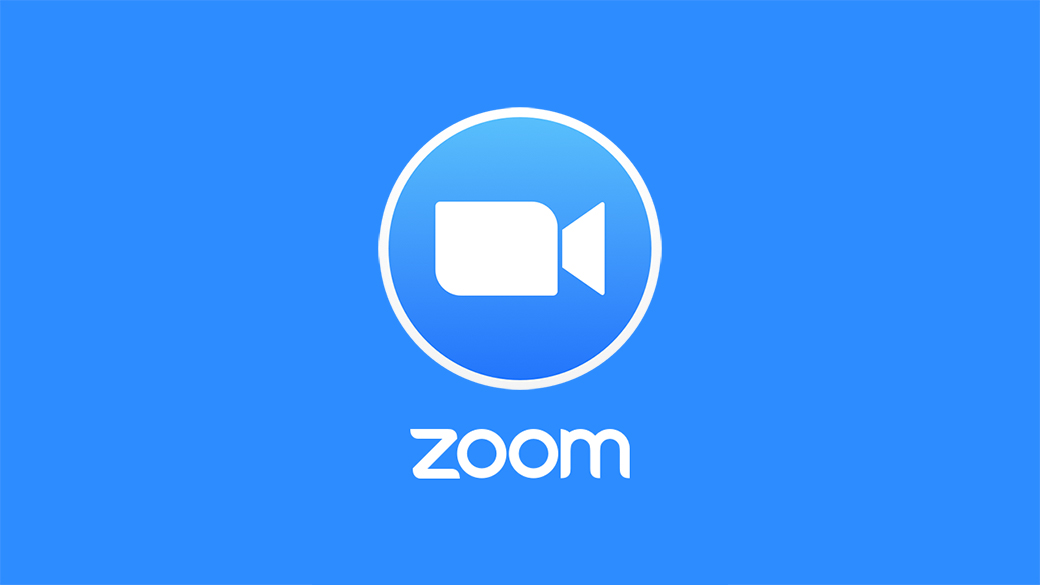
Rev: | 2022 / 05 | ||||||||||
Lang. |
| ||||||||||
+Info |
Més continguts:
| Páginas secundarias (presentación de elementos secundarios) | ||
|---|---|---|
|